Kysymys
Ongelma: Kuinka korjata Tap Windows Adapter V9?
Hei, aloin käyttää VPN: ää äskettäin ja huomasin, että Windows 10 -tietokoneelleni on asennettu jotain nimeltä Tap Windows Adapter V9. Pahinta on, että en voi muodostaa yhteyttä Internetiin, kun laite on päällä. En ole varma mitä tehdä, koska haluan käyttää VPN: ää, mutta haluan myös vakaan Internet-yhteyteni takaisin. Yritin poistaa sen käytöstä, mutta se vain otettiin uudelleen käyttöön. Onko mitään keinoa korjata tämä ärsyttävä ongelma?
Ratkaistu vastaus
TAP-Windows Adapter V9 on verkkoohjain[1] joka mahdollistaa VPN: n[2]
muodostaakseen yhteyden palvelimiinsa. Oletusasennussijainti on C:/Program Files/Tap-Windows, ja se näkyy Laitehallinnassa Verkkosovittimet-kohdassa.[3] kategoria. Valitettavasti jotkut käyttäjät ilmoittivat, että heillä on yhteysongelmia napauttamalla Windows Adapter V9 on käytössä, ja vaikka laite olisi poistettu käytöstä, se ottaa itsensä käyttöön uudelleenkäynnistyksen jälkeen tietokone.TAP-Windows Adapter V9 voi ilmestyä laitteellesi pian VPN-asiakkaan (ExpressVPN, CyberGhost, NordVPN jne.) asennuksen jälkeen. Useimmat VPN-asiakkaat käyttävät tätä sovitinta yksityiseen yhteyteen palvelimeen.[4] Siksi käyttäjät voivat olla hieman hämmentyneitä eivätkä ymmärrä, mistä ohjelma on peräisin. Toisin kuin TAP Provider V9 yksityiselle tunnelille, tämä ohjain on suojattu ja sitä käytetään VPN: n oikeanlaisen toiminnan takaamiseen.
Aluksi käyttäjien ei tulisi peukaloida tätä komponenttia. Jos yhteysongelmia kuitenkin ilmenee, voidaan tehdä useita asioita. Voit käynnistää sovittimen uudelleen tai poistaa sen kokonaan ja asentaa sen sitten uudelleen. Tyypillisesti siihen liittyvät ongelmat häviävät, koska tämän ongelman syy on aiemmin käytetystä VPN-palvelusta jäänyt sovitin.
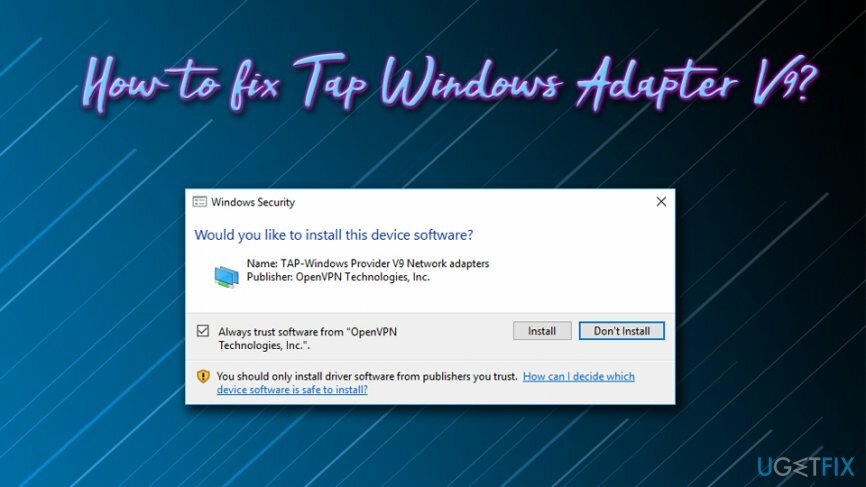
VINKKI: Jos sinulla on ongelmia järjestelmän kanssa ja virheilmoituksia tulee jatkuvasti näkyviin, suosittelemme lataamaan ja asentamaan ReimageMac-pesukone X9. Tämä ohjelmisto pystyy skannaamaan, havaitsemaan ja korjaamaan automaattisesti käyttöjärjestelmien ongelmia.
Korjataan nyt TAP-Windows Adapter V9 -ongelmat – seuraa alla olevia vinkkejä.
Vinkki 1. Poista sovitin käytöstä ja ota se uudelleen käyttöön
Vioittuneen järjestelmän korjaamiseksi sinun on ostettava lisensoitu versio Reimage Reimage.
Jos sinulla on ongelmia TAP-sovittimen kanssa, suosittelemme käynnistämään sen ensin uudelleen seuraavalla tavalla:
- Kirjoita tehtäväpalkin hakukenttään Ohjauspaneeli
- Siirry sitten kohtaan Verkko ja intranet > Verkon jakamiskeskus
- Napsauta ikkunan oikealla puolella Muuta adapterin asetuksia
-
Oikealla painikkeella paikallisessa yhteydessä, joka käyttää TAP Windows Adapter V9:ää ja valitse Poista käytöstä
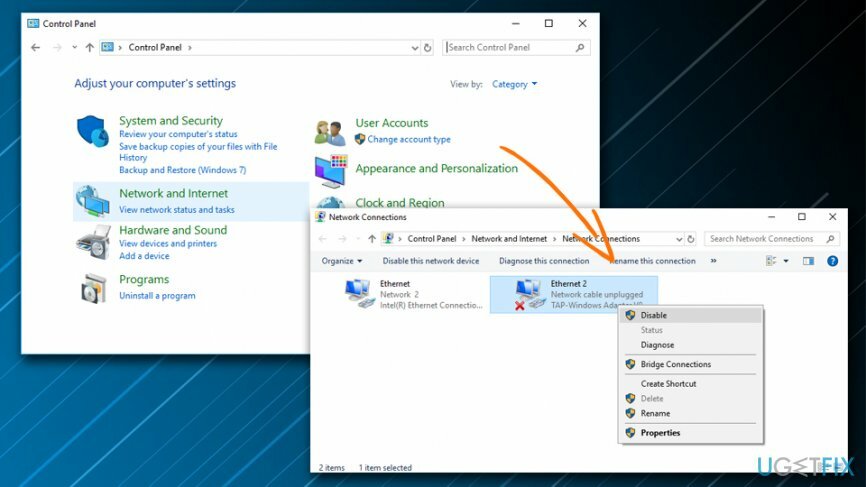
- Odota hetki, napsauta sitä hiiren kakkospainikkeella uudelleen ja valitse ota käyttöön
Vihje 2. Asenna TAP Windows Adapter V9 -ohjain uudelleen
Vioittuneen järjestelmän korjaamiseksi sinun on ostettava lisensoitu versio Reimage Reimage.
Jos et saa yhteyttä Internetiin VPN: n käytön aikana, yritä asentaa TAP Windows Adapter V9 uudelleen:
-
Oikealla painikkeella päällä alkaa -painiketta ja valitse Laitehallinta
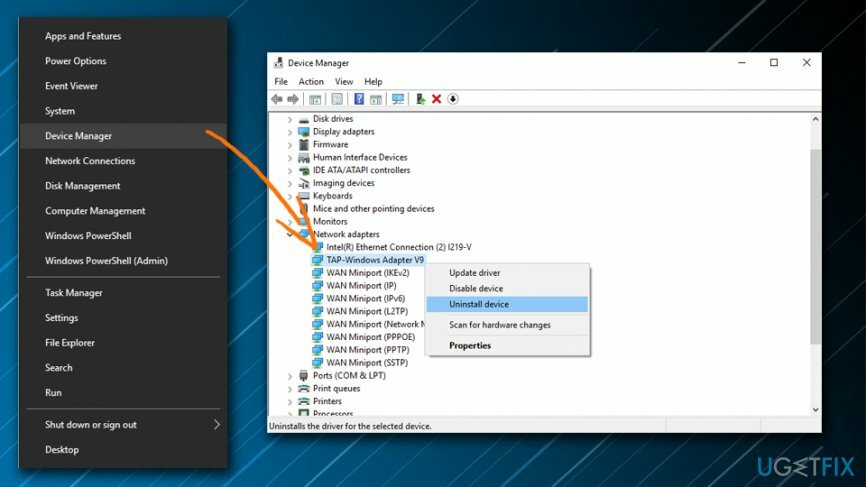
- Alla Verkkosovittimet valitse TAP-Windows-sovitin V9
- Oikealla painikkeella siihen ja paina Poista laite
- Noudata näytön ohjeita, kunnes prosessi on valmis
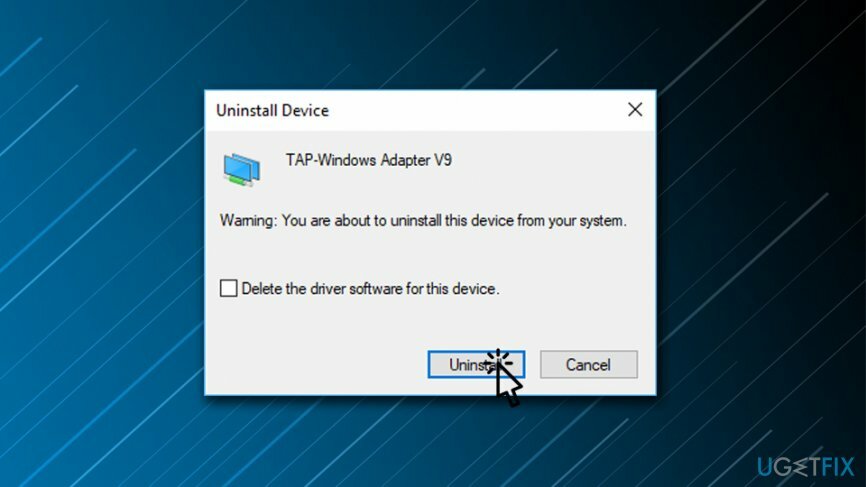
Heti kun ohjain on poissa, yritä käynnistää VPN-asiakas. Riippuen käyttämästäsi VPN: stä, se saattaa kehottaa sinua asentamaan puuttuvat verkko-ohjaimet. Jos ohjelmisto näyttää "ohjain puuttuu" -virheen, mene vain kehittäjän verkkosivustolle ja asenna VPN-asiakasohjelman uusin versio uudelleen.
Korjaa virheet automaattisesti
ugetfix.com-tiimi yrittää tehdä parhaansa auttaakseen käyttäjiä löytämään parhaat ratkaisut virheiden poistamiseen. Jos et halua kamppailla manuaalisten korjaustekniikoiden kanssa, käytä automaattista ohjelmistoa. Kaikki suositellut tuotteet ovat ammattilaistemme testaamia ja hyväksymiä. Alla on lueteltu työkalut, joita voit käyttää virheen korjaamiseen:
Tarjous
tee se nyt!
Lataa FixOnnellisuus
Takuu
tee se nyt!
Lataa FixOnnellisuus
Takuu
Jos et onnistunut korjaamaan virhettäsi Reimagen avulla, ota yhteyttä tukitiimiimme saadaksesi apua. Ole hyvä ja kerro meille kaikki tiedot, jotka mielestäsi meidän pitäisi tietää ongelmastasi.
Tämä patentoitu korjausprosessi käyttää 25 miljoonan komponentin tietokantaa, jotka voivat korvata käyttäjän tietokoneelta vaurioituneen tai puuttuvan tiedoston.
Vioittuneen järjestelmän korjaamiseksi sinun on ostettava lisensoitu versio Reimage haittaohjelmien poistotyökalu.

Käytä maantieteellisesti rajoitettua videosisältöä VPN: n avulla
Yksityinen Internet-yhteys on VPN, joka voi estää Internet-palveluntarjoajasi hallitus, ja kolmannet osapuolet eivät voi seurata verkkoasi ja voit pysyä täysin nimettömänä. Ohjelmisto tarjoaa omistettuja palvelimia torrentia ja suoratoistoa varten, mikä varmistaa optimaalisen suorituskyvyn eikä hidasta sinua. Voit myös ohittaa maantieteelliset rajoitukset ja tarkastella palveluita, kuten Netflix, BBC, Disney+ ja muita suosittuja suoratoistopalveluita ilman rajoituksia, riippumatta siitä, missä olet.
Älä maksa kiristysohjelmien tekijöille – käytä vaihtoehtoisia tietojen palautusvaihtoehtoja
Haittaohjelmahyökkäykset, erityisesti kiristysohjelmat, ovat ylivoimaisesti suurin vaara kuvillesi, videoillesi, työ- tai koulutiedostoillesi. Koska kyberrikolliset käyttävät vankkaa salausalgoritmia tietojen lukitsemiseen, sitä ei voi enää käyttää ennen kuin bitcoinin lunnaat on maksettu. Sen sijaan, että maksaisit hakkereille, sinun tulee ensin yrittää käyttää vaihtoehtoa elpyminen menetelmiä, jotka voivat auttaa sinua palauttamaan ainakin osan kadonneista tiedoista. Muuten voit menettää myös rahasi tiedostoineen. Yksi parhaista työkaluista, joka voi palauttaa ainakin osan salatuista tiedostoista - Data Recovery Pro.
Lue muilla kielillä
• Deutsch
• Polski
• español